كيف ترسل دعوة لحضور اجتماع Zoom على هاتفك الخلوي؟

بالنسبة لأولئك الذين ليس لديهم جهاز كمبيوتر، فإن الهاتف المحمول لا يؤدي وظائف الترفيه أو الاتصال فحسب، بل إنه من الشائع بالفعل أن يكون لدى العديد من الأشخاص تطبيقات ويعملون من هناك، حتى أنهم يسمحون لأنفسهم بعقد اجتماعات باستخدام منصات مثل Zoom ، لذلك إذا لديك حساب Zoom وإذا كنت تريد توجيه دعوات عبر هذه الوسيلة للانضمام إلى اجتماعك، فإن الوقت الذي ستستثمره ليس كثيرًا.
لإنشاء دعوات الاجتماع وإرسالها ، تحتاج فقط إلى اتصال إنترنت ثابت، إما بيانات هاتفك المحمول أو هوائي WiFi بتغطية جيدة . العملية بسيطة سواء قمت بذلك من المتصفح أو التطبيق الخاص به، ولا تتطلب عمومًا سوى أن يكون لديك قائمة البريد الإلكتروني أو أسماء جهات الاتصال التي تأمل في دعوتها.
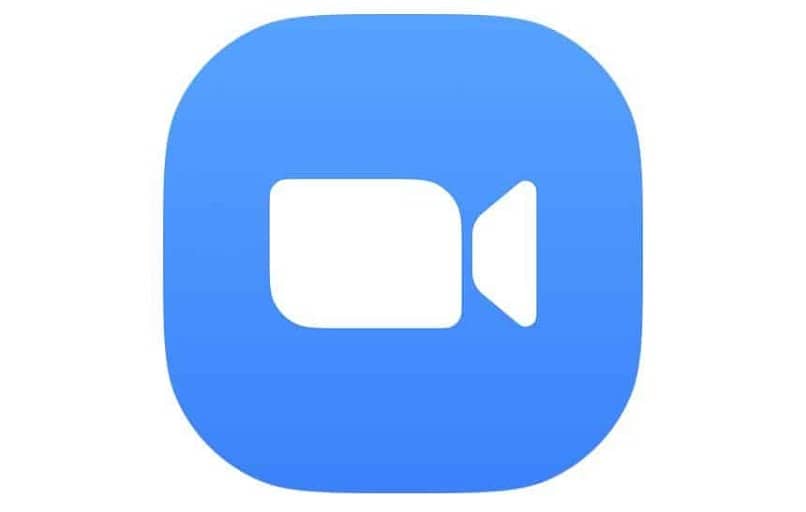
كيفية جدولة اجتماع Zoom من الهاتف؟
لا تختلف خطوات جدولة اجتماعك على الهاتف عن تلك التي تستخدمها عند استخدام جهاز كمبيوتر للقيام بذلك. إن الشيء العظيم في النظام الأساسي هو أنه حتى عندما لا يتم تنزيل التطبيق الرسمي، يمكنك استخدام موقع الويب من خلال المتصفح لديك. تتوافق الأنظمة المختلفة المتوافقة مع هذا التطبيق مع ما يلي :
أندرويد
يعد هذا النظام أحد الأنظمة الرئيسية في الصناعة، لذا لتتمكن من إرسال دعوتك، ما عليك سوى أن يكون لديك حساب، وأن تكون على استعداد لاستضافة الاجتماع، وهذا يعني جدولته من الصفر، وللقيام بذلك يجب عليك اتباع هذه التعليمات :

- عندما تكون على الشاشة الرئيسية. انقر على متصفح Google Chrome
- ابحث عن بوابة الويب Zoom الرسمية وقم بتسجيل الدخول .
- في الشريط الأبيض العلوي. يجب عليك تحديد استضافة اجتماع.
- أجب عن الأسئلة المتعلقة بالصوت والفيديو لإعداده.
- ثم سيتم إنشاء نوع البيانات على شكل قائمة، في الأسفل اضغط على أيقونة إضافة آخرين.
- في المربع الجديد. ستظهر جهات الاتصال، أو، إذا فشل ذلك، سيظهر خيار مشاركة الدعوة عبر البريد الإلكتروني.
سيتم إنشاء نموذج. وإذا كنت ترغب في ذلك، يمكنك إرساله بهذه الطريقة أو إضافة المزيد من التفاصيل التي تحدد موضوعه أو إرفاق المادة التي ستستخدمها.
دائرة الرقابة الداخلية
يعد iPhone أحد النماذج التي توفر لك. كميزة، متصفحًا آخر غير Chrome وSafari، وبهذا يمكنك الدخول إلى المتصفح بشكل مثالي واتباع الإجراء السابق بهدوء . ستلاحظ ذلك، باستثناء بعض جوانب التصميم. فإنه يظل في ظروف مشابهة تمامًا، مثل عندما تفعل ذلك من هاتف محمول يعمل بنظام Android، كل ما تبقى هو تسجيل الدخول وعقد الاجتماع مع الدعوات الخاصة بكل منهما.
ما هي خيارات مشاركة دعوة الاجتماع؟
عند الضغط على إضافة مشارك، يظهر مربع لإجراء الدعوات من خلال خيارات متعددة يمكنك من خلالها إرسال دعوتك. أبرزها ما يلي:
بريد جوجل
سيؤدي خيار إنشاء دعوة باستخدام حساب Gmail الخاص بك إلى إنشاء مربع رسالة بريد إلكتروني مألوف حيث سيكون هناك نص افتراضي يحتوي على رابط للانضمام ويتطلب فقط أن يقوم الشخص بتسجيل الدخول إلى حسابه. والتحقق من بريده الإلكتروني و.
التوقعات
يعد هذا البريد الإلكتروني من أقدم البريد الإلكتروني، إلا أن العديد من المستخدمين لديهم حساب على المنصة ويأخذ Zoom ذلك في الاعتبار ليوفر لك اتصالاً كاملاً بخوادم البريد الإلكتروني.
رسول
التفاعل مع الشبكات الاجتماعية الأخرى لم يتم التخطيط له بشكل جيد حتى الآن. على الرغم من أنه يسمح لك بمشاركة الرابط أو الكود باستخدام هذه القنوات. إلا أنه لا يربطك كما هو الحال مع الرسائل المرسلة عبر منصات مثل Gmail أو Outlook.
رسائل
تعمل هذه العناصر مباشرة مع موقع الويب. حيث يمكنك إرسال رسائل إلى جهات الاتصال الخاصة بك، أي هؤلاء الأشخاص الذين قمت بتسجيلهم مسبقًا عليه وعندما يفتحون الرسالة يمكنهم اختيار الانضمام إلى اجتماعك.
قم بعمل نسخة من الرابط إلى الحافظة
تنشئ الدعوة معرفًا ورمزًا للانضمام إلى الاجتماع. إذا لم يكن لديك حتى الآن رسائل البريد الإلكتروني الخاصة بالمشاركين، فيمكنك دائمًا حفظ هذه البيانات في ملاحظة أو حافظة ثم استخدامها أو الانتهاء من إرسالها عبر القناة التي تختارها.
كيف أرسل دعوة لاجتماع Zoom باستخدام تطبيق الهاتف المحمول؟
إذا قمت بتنزيل التطبيق على هاتفك الخلوي وتعرف كيفية حضور اجتماع افتراضي. فاسمح لي أن أخبرك أن إجراء عملية إنشاء الدعوة بأكملها ليس معقدًا على الإطلاق. ما عليك سوى اتباع الخطوات التالية :
- أدخل إلى تطبيق زووم.
- في الشريط العلوي، حدد موقع القائمة، وابحث فيها عن البداية.
- ابدأ الاجتماع أو انضم إلى واحد.
- في قسم الدعوة، انقر لمعرفة طرق إنشاء الدعوة.
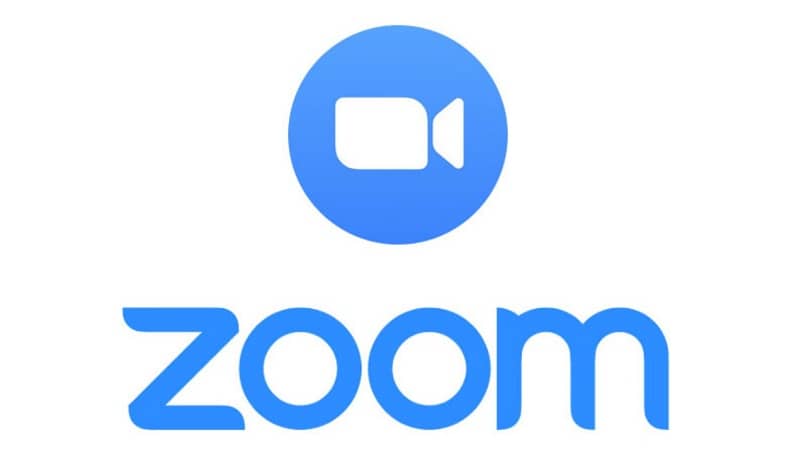
بمجرد الانتهاء من ذلك، كل ما عليك فعله هو مشاركته وهذا كل شيء. انتظر حتى ينضم إليه الأشخاص الذين قمت بذلك لهم إما بالرابط أو بالكود.
ما العناصر التي تحتوي عليها الدعوة التي تمت مشاركتها؟
تحتوي دعوة Zoom الافتراضية للاجتماعات. سواء تم إنشاؤها على جهاز كمبيوتر أو هاتف محمول، على تنسيق أساسي، حيث ستشير إلى عناصر التعريف التالية:

معرف الاجتماع ورمز الوصول
هي الأدوات المباشرة التي تسمح لك بالتحكم في الاجتماع ومن يمكنه الانضمام إليه. فهي تعمل كنوع من كلمة المرور بحيث يتمكن من لديه من الدخول إلى الاجتماع الذي يتوافق معه.
رابط الوصول التلقائي
ويتكون الأخير من إرسال رابط إلى المستلم. الذي يمكنه الدخول على الفور إلى الاجتماع، لأنه رابط مباشر ولا يتطلب إدخال رموز الوصول، كما حدث في الحالة السابقة.







